Важное обновление функций для Windows 10 означает, что пользователям придется угадывать, почему отсутствуют определенные настройки и куда они пропали.
В Windows 10 1903 в контекстном меню, которое появляется при щелчке правой кнопкой мыши по значку динамика, отсутствует параметр «Звуки». Это позволило пользователям получить доступ к настройкам звука панели управления, но теперь его больше нет. Настройки звука, к которым вы можете получить доступ из панели задач, перенесут вас в приложение «Настройки», где у вас есть базовые настройки.
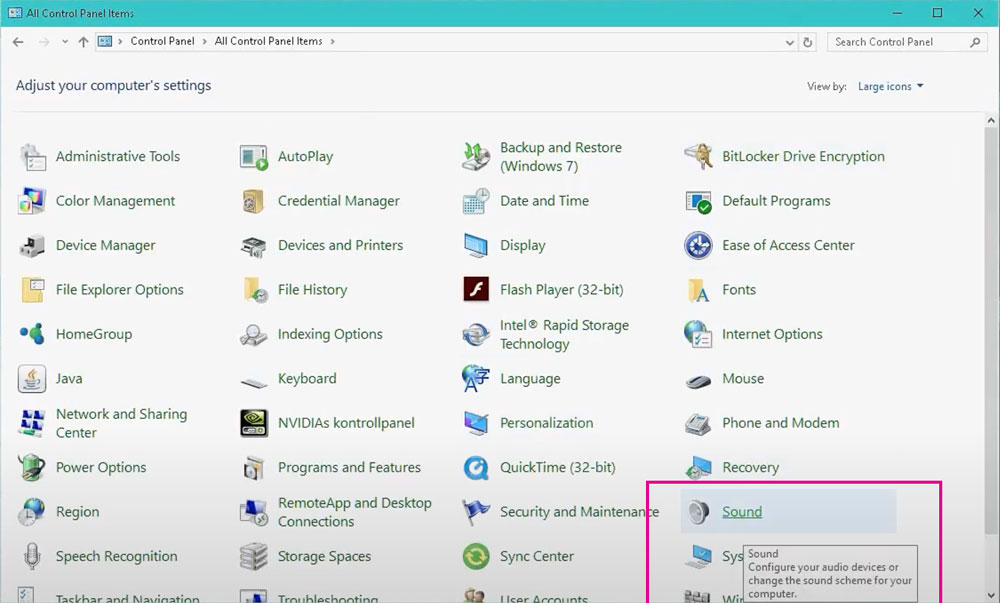
Это та же история; Microsoft перемещает настройки из панели управления в приложение «Настройки» и начинает с изменения или удаления самого простого способа доступа к ним. Настройки звука панели управления остались прежними, но вы больше не можете получить к ним доступ из панели задач. Вот что вы можете сделать вместо этого.
Оглавление
Настройки звука панели управления
Это можно сделать четырьмя способами.
Приложение «Настройки»
Вы по-прежнему можете открыть вкладку «Звук» в приложении «Настройки» на панели задач. На вкладке «Звук» есть параметр «Панель управления звуком». Щелкните по нему, и он откроет настройки звука панели управления.
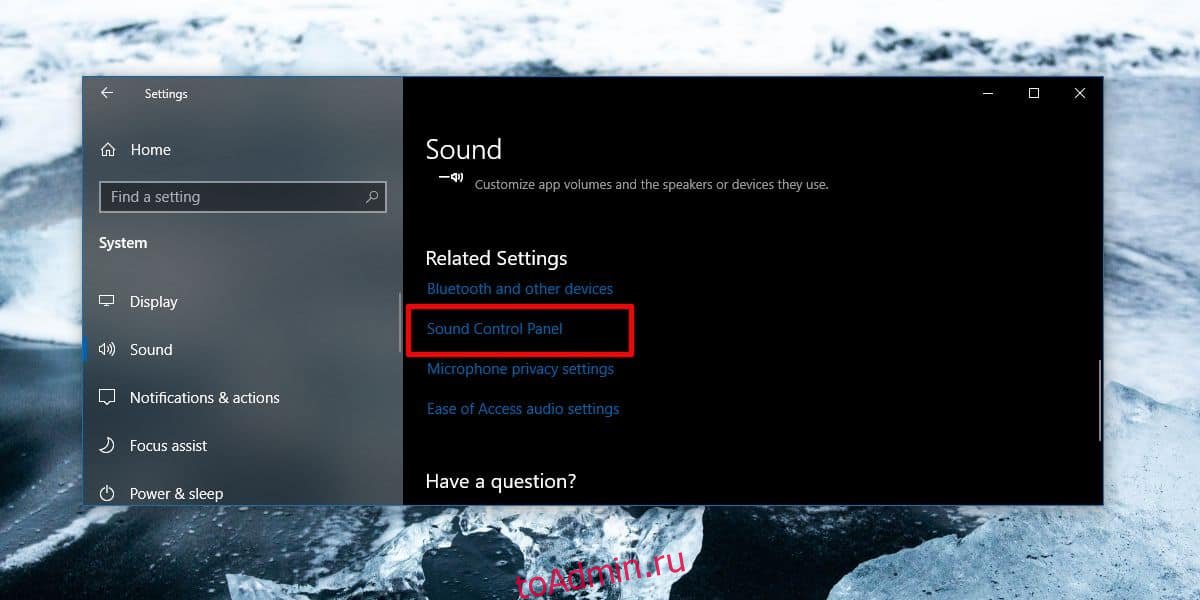
Панель управления
Панель управления все еще там. Если вы откроете приложение, перейдете в раздел «Оборудование и звуки» и нажмете «Звуки», вы увидите старое окно «Звук» с вкладкой «Запись, воспроизведение, звуки и связь».

Проводник
Вы можете перейти прямо к категории «Оборудование и звук» из проводника, вставив следующее в адресную строку проводника.
Control PanelHardware and Sound
Вам все равно придется щелкнуть «Звук», чтобы открыть окно.
Ярлык рабочего стола
Конечно, самый простой метод, который требует наименьшего количества щелчков мышью, — это просто создать ярлык для настроек звука. Для этого откройте панель управления и перейдите в раздел «Оборудование и звук». Щелкните правой кнопкой мыши «Звук» и выберите «Создать ярлык».
Это создаст ярлык на рабочем столе. Вы можете использовать этот ярлык, чтобы открыть окно звука. Вы не сможете пройти через панель управления с помощью ярлыка, однако у него есть недостатки.
Этот ярлык нельзя закрепить в меню «Пуск», что, если вы предпочитаете открывать приложения и файлы, будет проблемой. Вы можете запустить его только с рабочего стола, и вы не так много можете изменить в нем, как для обычного ярлыка.
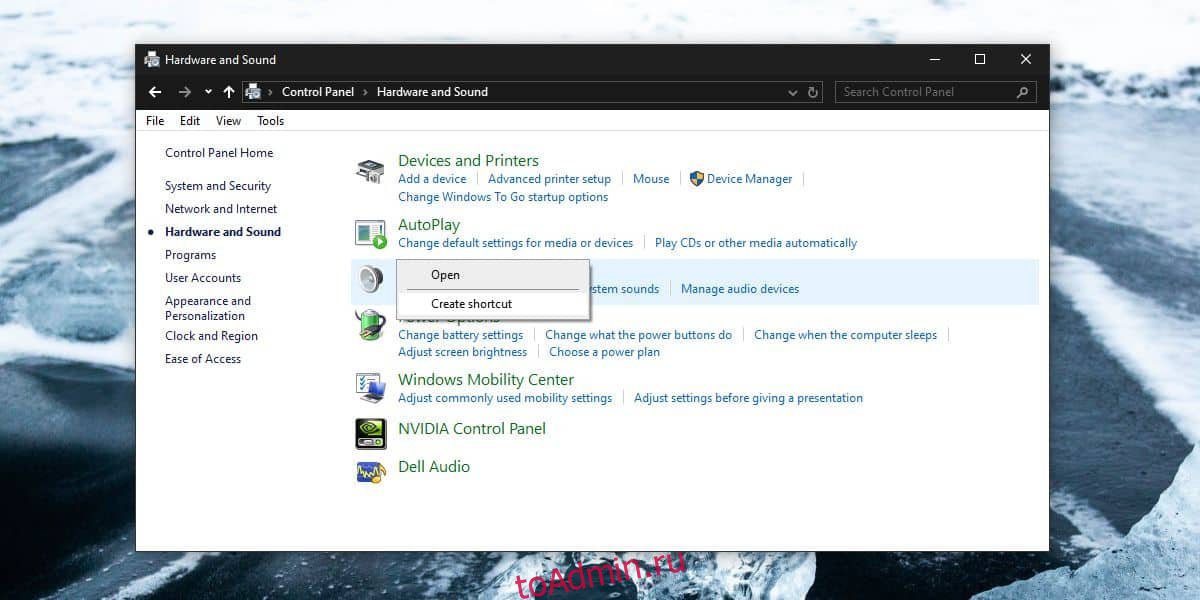
Хотя параметры звука в приложении «Настройки» охватывают основные настройки, которые необходимо изменить, если вы хотите изменить способ работы устройств связи, перенаправить звук или изменить системные звуки, вам необходимо получить доступ к этому окну.

